Tecnología
El costoso error que podría estar cometiendo al prender y apagar su computador Windows
Este mal hábito puede causar un golpe al bolsillo.
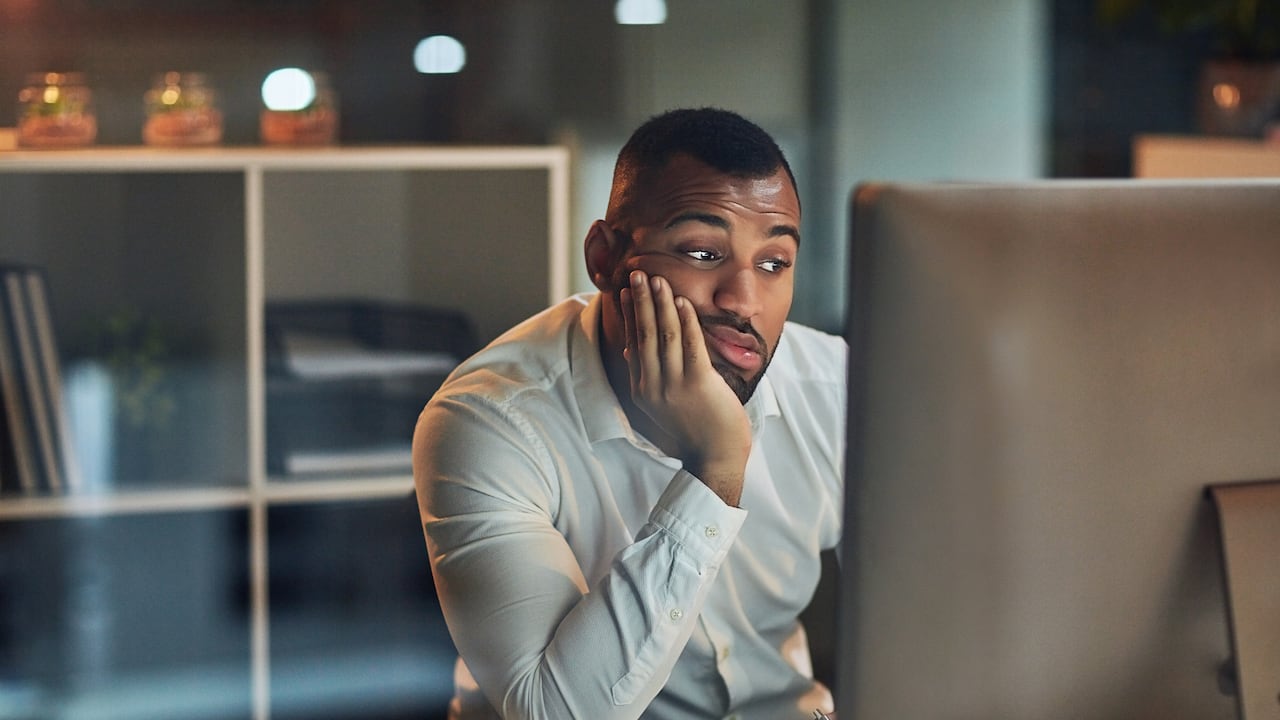
Prender y apagar un PC puede parecer un proceso simple que no demanda mayor esfuerzo para el usuario, pero algunos ignoran que al ejecutar de manera equivocada este proceso se puede causar que el computador consuma más energía de forma innecesaria.
Es importante tener en cuenta que algunos computadores con Windows cuentan con una característica llamada “inicio rápido”, función que viene activada por defecto y que ciertos casos es mejor desactivarla.
Cuando un PC con Windows 11 o Windows 10 tiene activado el inicio rápido, el equipo tarda poco tiempo en apagarse o encenderse. Esto ocurre porque el equipo no está del todo apagado, realmente el computador se encuentra en un de modo de hibernación.

¿Cómo desactivar el modo hibernación para apagar un Pc con Windows?
Para desactivar una sola vez el inicio rápido en Windows 10 o Windows 11, solo es necesario mantener pulsada la tecla Shift en el momento en que se haga clic en el botón apagar. Al realizar esto el PC se apagará por completo y cuando sea encendido, la carga del sistema operativo tardará un poco más.
Lo más leído
Otra opción es agregar el comando “shutdown -s -t 00″ (sin comillas) desde la aplicación ejecutar. A la cual se accede con solo escribir la palabra ‘ejecutar’ en la caja de texto de búsqueda que está ubicada en la barra de inicio de Windows.

En caso de querer desactivar de forma permanente le inicio rápido en Windows 11 y Windows 10, es necesario que el usuario acceda a las opciones de “energía y suspensión” del equipo y allí habrá que ingresar a una opción denominada “configuración adicional de energía”.
Una vez que se ha ingresado a dicho apartado, es necesario hacer clic en la opción “elegir el comportamiento del botón de inicio/apagado”. En ese punto se deberá desmarcar la opción “activar inicio rápido”.
Una vez ejecutado ese proceso, el computador se apagará completamente y de este modo se impedirá que el equipo genere un consumo de energía innecesario por permanecer en su modo hibernación.

Pese a que la función de inicio rápido ofrece grandes ventajas, en ciertos casos se puede presidir de ella, puesto que dicha opción no incide en el desempeño del PC tras varias horas continuas de uso.


